Die berühmten Kommandos CMD Technisch in der Computerwelt bekannt, ist es der Befehlszeileninterpreter für Windows-Betriebssysteme. Es ähnelt Command.com, das auf DOS- und Windows 9x-Systemen verwendet wird, wo es heißt „MS-DOS-Eingabeaufforderung“ und in diesem Artikel werden wir Ihnen ein wenig mehr über seine Eigenschaften beibringen.
Dieses CMD ähnelt den Unix-Shells, die in ähnlichen freien Softwaresystemen verwendet werden. Die Eingabeaufforderung ist eine native Anwendung des Windows-Betriebssystems und gibt dem Benutzer die Möglichkeit, Operationen mithilfe von Befehlen auszuführen.
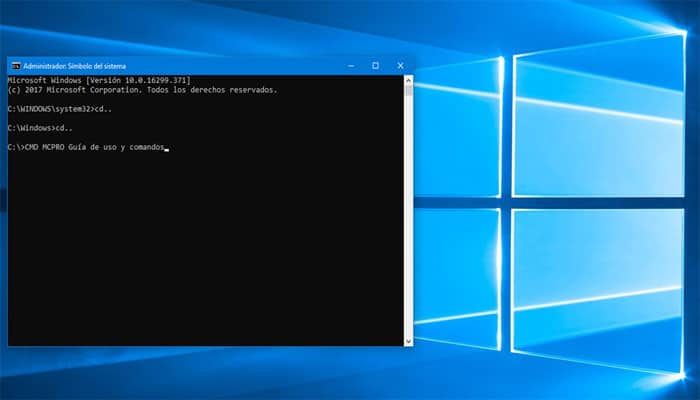
In diesem Sinne verwendet die Befehlszeile die Befehlszeilenschnittstelle, um mit dem Benutzer zu interagieren. Im Windows-Betriebssystem wird diese Befehlszeilenschnittstelle über die Win32-Konsole implementiert. Der Benutzer kann die Schnittstelle öffnen, indem er den CMD-Startbefehl verwendet oder zum ursprünglichen Speicherort C navigiert: Windowssystem32cmd.exe.
1.- CMD verstehen
Über die Befehlszeile können Sie direkt mit dem Betriebssystem interagieren. Stellen Sie sich die Befehlszeile als Übersetzer vor, der Befehle oder Benutzereingaben entgegennimmt und in Maschinensprache übersetzt. Diese Befehle sind vordefiniert und führen eine bestimmte Aufgabe aus.
Andererseits können sie durch das CMD auch kombiniert werden, um eine Vielzahl von Aufgaben zu erfüllen. Außerdem müssen diese Befehle nicht manuell eingegeben werden und können in eine Batch-Datei geschrieben werden, um einige manuelle Aufgaben wie geplante Server-Backups, das Löschen unnötiger Dateien usw. zu automatisieren.
Diese Befehle sind sehr nützlich für die Fehlerbehebung bei Netzwerkproblemen oder für die tägliche Arbeit. Vereinfacht gesagt können diese Befehle aus vielen Programmiersprachen wie Java aufgerufen werden, sodass der Programmierer eine Aufgabe direkt über die Kommandozeile ausführen kann.
2.- Wie greife ich auf CMD zu?
Um unabhängig von der verwendeten Version auf die Befehlszeile zuzugreifen, müssen Sie diese Schritte ausführen. Eine der schnellsten Möglichkeiten, auf die Befehlszeile zuzugreifen, ist der Launcher.
Um das Startfenster zu öffnen, drücken Sie die Taste . Windows + R auf Ihrer Tastatur. Sobald Sie das getan haben, öffnet sich ein Ausführungsfenster und dann Typ CMD und drücken Sie die Eingabetaste. Sobald Sie auf OK klicken, wird ein Eingabeaufforderungsfenster geöffnet.
Um eine Eingabeaufforderung im Administratormodus zu starten, geben Sie CMD in die Suchleiste der Taskleiste ein und klicken Sie dann mit der rechten Maustaste auf CMD. Sie sehen die Option „Als Administrator ausführen„, klicken Sie auf „OK“, dann öffnet sich eine Eingabeaufforderung im Administratormodus.
3.- Die neue Ära von CMD im aktuellen Windows 10
Früh in der Entwicklung von Windows 10, Microsoft öffnete eine UserVoice-Seite und fragte die Community, welche Funktionen sie in verschiedenen Bereichen des Betriebssystems wünschten. Die Entwickler-Community forderte Microsoft besonders lautstark:
- Nehmen Sie wichtige Verbesserungen an der Windows-Konsole vor
- Geben Sie Benutzern die Möglichkeit, Linux-Tools unter Windows auszuführen
Das könnte Sie auch interessieren: So aktualisieren Sie Windows 10. TUTORIAL
Basierend auf diesen Kommentaren hat Microsoft zwei neue Teams gebildet:
Das Windows-Befehlszeilen- und Konsolenteam, das mit der Übernahme der Verantwortung und der Überarbeitung der Windows-Befehlszeilen- und Konsoleninfrastruktur beauftragt ist
Ein Team, das dafür verantwortlich ist, dass echte und nicht modifizierte Linux-Binärdateien ausgeführt werden können Windows10: das Windows-Subsystem für Linux (WSL)
Der Rest ist, wie man sagt, Geschichte!
4.- Grundbefehle in CMD
Jetzt, wo du ein bisschen mehr darüber weißt was ist die CMD Jetzt Ihre neueste Version von Windows, wir zeigen Ihnen die grundlegenden Befehle, die Sie für alle Versionen des Windows-Betriebssystems kennen sollten.
1.- Finden Sie Ihre IP-Adresse und lösen Sie Verbindungsprobleme
Wenn Sie aus irgendeinem Grund die IP-Adresse Ihres Geräts im lokalen Netzwerk finden müssen, können Sie sie über die Eingabeaufforderung in kürzerer Zeit abrufen, als Sie es benötigen.
Geben Sie einfach ipconfig ein und bestätigen Sie. Sie sehen dann je nach Verbindungstyp die IP-Adresse Ihrer WLAN-Netzwerkkarte oder Ihrer Ethernet-Netzwerkkarte.
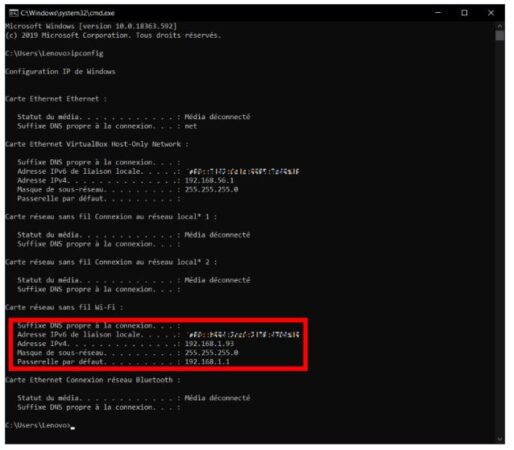
Sie können auch die Befehle verwenden ipconfig / release (geben Sie Ihre problematische lokale IP-Adresse frei) und ipconfig /renew (fordern Sie eine neue lokale IP-Adresse an), wenn Sie Verbindungsprobleme haben.
2.- Zeigen Sie Ihr WLAN-Passwort an
Passwort für die WLAN-Verbindung verloren? Sie können es leicht über eine Befehlszeile finden.
An der Windows-Eingabeaufforderung schreib netsh wlan Profil anzeigen SSID-Schlüssel = clear Ersetzen Sie die SSID durch den Namen des Netzwerks, mit dem sie in Ihrem Netzwerk verbunden ist.
Das Passwort für Ihr Wi-Fi-Netzwerk sollte in den Sicherheitseinstellungen unter der Überschrift Schlüsselinhalt im Klartext angezeigt werden.
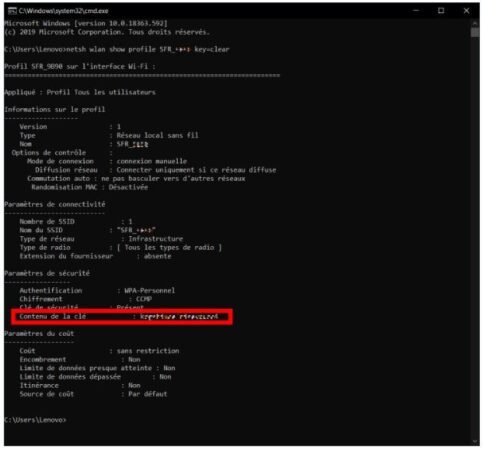
3.- Planen Sie das Herunterfahren Ihres PCs
Mit der Eingabeaufforderung können Sie das Herunterfahren Ihres Computers planen. Ideal, um einen Download abzuschließen, müssen Sie nur den Befehl eingeben Herunterfahren -s -f -t xxx.
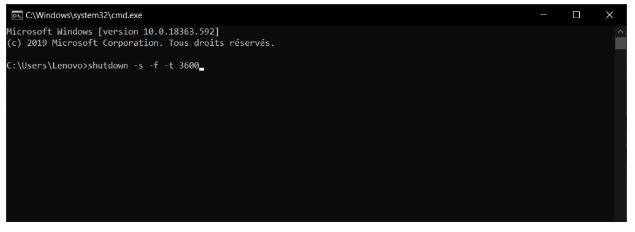
Das s ordnet das Herunterfahren des PCs an, das f erzwingt das Schließen der Jobs, die Sie nicht gespeichert haben (und bricht daher die Dialogfelder ab), das t fügt eine Zeit hinzu, nach der das Gerät ausgeschaltet wird.
Ersetzen Sie einfach xxx durch die Zeit in Sekunden, nach der Ihr PC herunterfahren soll. Wenn Sie Ihren PC in einer Stunde herunterfahren möchten, verwenden Sie beispielsweise den Befehl Herunterfahren -s -f -t 3600.
4.- Überprüfen Sie den Batteriestatus Ihres PCs
Es ist möglich, mit einem einzigen Befehl einen vollständigen Bericht über den Zustand Ihres Laptop-Akkus zu erstellen. Powercfg / Batteryreport schreiben und validieren.
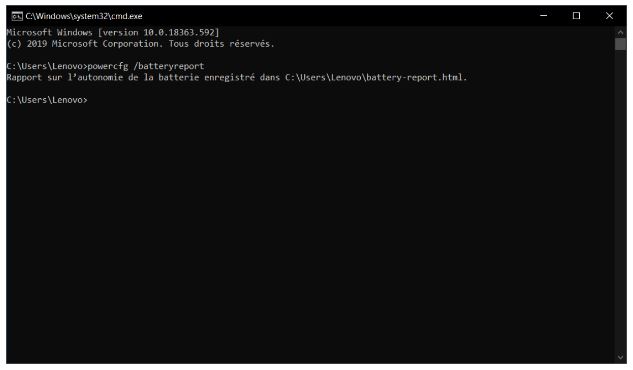
Anschließend erstellt das Terminal einen Autonomiebericht und speichert ihn im Verzeichnis C:UsersNomDeVotrePC mit dem Namen battery-report.html.
5.- Sie können sich über die Konfiguration Ihrer Maschine informieren
Die Eingabeaufforderung kann sehr nützlich sein, um schnell Informationen zur Konfiguration Ihres Computers zu finden.
Geben Sie an der Eingabeaufforderung systeminfo ein und bestätigen Sie. Sie sollten einen detaillierten Bericht über Ihre Maschinenkonfiguration erhalten.
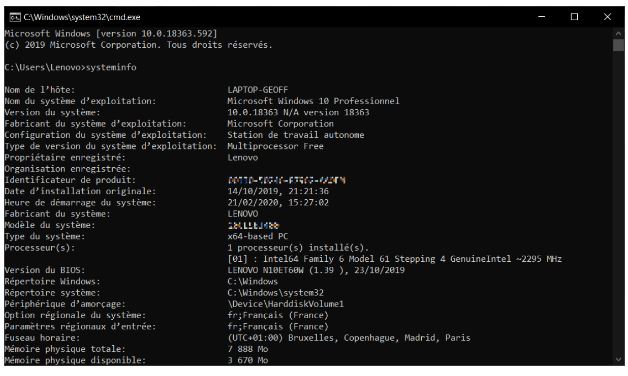
6.- Zeigen Sie Ihren Windows-Lizenzschlüssel an
Es ist ganz einfach, den Windows-Lizenzschlüssel über eine Befehlszeile zu finden. Öffne den Indikator, tippe wmic path softwarelicensingservice erhalten OA3xOriginalProductKey und validiert.
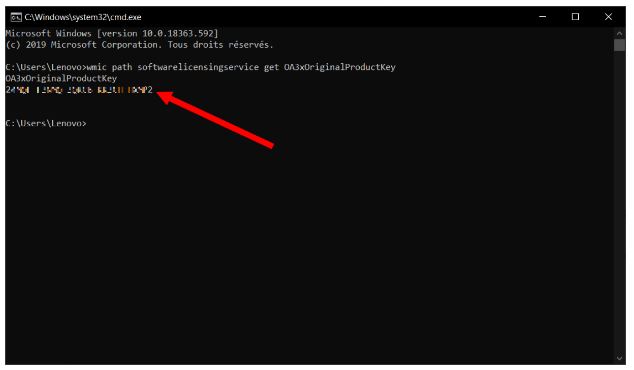
Die Eingabeaufforderung sollte sofort den Lizenzschlüssel für die auf Ihrem Computer installierte Windows-Version anzeigen.
Schlussfolgerungen
Nun, in diesem Artikel haben wir es geschafft, einige zu kennen wichtige Funktionen zu CMD Und vor allem, was es ist, weil es ein grundlegender Bestandteil des Windows-Betriebssystems ist und weil seine Verwendung Ihnen in vielerlei Hinsicht helfen kann und die vollständige Kontrolle über Ihren Computer für bestimmte Aufgaben hat. Wir hoffen, dass wir Ihnen mit dieser vollständigen Lösung geholfen haben.





